كيفية إضافة أدوار مستخدم مخصصة على موقع WordPress الخاص بك (البرنامج المساعد + كود)
نشرت: 2023-05-24مع نمو موقع WordPress الخاص بك وتطوره ، قد لا تتوافق أدوار المستخدم الافتراضية التي يوفرها WordPress تمامًا مع متطلباتك.
سواء كنت تدير موقعًا للعضوية ، أو منصة للتجارة الإلكترونية ، أو مدونة ذات محتوى ثقيل ، إذا كان لديك القدرة على إنشاء أدوار مستخدم مخصصة ، فيمكن أن تصبح أداة لتغيير قواعد اللعبة. يمكنك بسهولة إدارة وصول المستخدم والأذونات بشكل فعال.
يحتوي WordPress على ستة أدوار محددة مسبقًا: المشرف المتميز ، والمسؤول ، والمحرر ، والمؤلف ، والمساهم ، والمشترك. يُسمح لكل دور بأداء مجموعة من المهام تسمى القدرات. هذا يعني أن القدرات لكل نوع من الأدوار مختلفة.
على سبيل المثال ، يكون لدور المستخدم المشترك إمكانية القراءة فقط بينما يمتلك المساهم إمكانات مختلفة ، مثل قراءة المشاركات وحذفها وتعديلها.
في هذه المقالة ، سنناقش سبب أهمية دور المستخدم المخصص وكيفية إضافة دور مستخدم مخصص. لكن أولاً ، يجب أن-
فهم أدوار المستخدم في موقع WordPress
قبل أن تبدأ وتنشئ أي أدوار مخصصة للمستخدم ، تحتاج إلى معرفة أدوار المستخدم الافتراضية في WordPress. أدوار المستخدم هي-
- المسؤول: يتمتع دور المسؤول بأعلى مستوى من الوصول والتحكم في موقع WordPress. يمكن للمسؤولين إدارة جميع جوانب الموقع ، بما في ذلك تثبيت المكونات الإضافية ، وإنشاء المحتوى وتحريره ، وإدارة حسابات المستخدمين ، وتعديل إعدادات الموقع. لديهم سيطرة كاملة على وظائف الموقع ويمكنهم أداء أي مهام إدارية.
- المحرر : يتمتع المحررون بالقدرة على إنشاء المحتوى الخاص بهم وتعديله ونشره وحذفه ، بالإضافة إلى المحتوى الذي تم إنشاؤه بواسطة مستخدمين آخرين. يمكنهم إدارة التعليقات والإشراف عليها وإنشاء فئات وتنفيذ مهام تحريرية متنوعة. ومع ذلك ، لا يتمتع المحررون بإمكانية الوصول إلى إعدادات الموقع الحساسة أو القدرة على تثبيت المكونات الإضافية أو السمات.
- المؤلف: يمكن للمؤلفين إنشاء منشوراتهم الخاصة وتعديلها ونشرها وحذفها. إنهم يتحكمون في المحتوى الخاص بهم ويمكنهم إدارة التعليقات على منشوراتهم. ومع ذلك ، لا يمكن للمؤلفين تعديل أو حذف المحتوى الذي تم إنشاؤه بواسطة مستخدمين آخرين ، ولا يمكنهم الوصول إلى المكونات الإضافية أو إعدادات الموقع.
- المساهم: يمكن للمساهمين كتابة وإرسال منشوراتهم الخاصة للمراجعة ولكن لا يمكنهم نشرها. بمجرد إرسالها ، يجب الموافقة على منشوراتهم من قبل محرر أو مسؤول قبل نشرها. لا يمكن للمساهمين تعديل أو حذف المنشورات التي تم إنشاؤها بواسطة مستخدمين آخرين ولديهم وصول محدود إلى إعدادات الموقع.
- المشترك: يتمتع المشتركون بوصول محدود للغاية بين أدوار المستخدم الافتراضية. يمكنهم تسجيل الدخول إلى الموقع وتحديث معلومات ملفهم الشخصي. يمكن للمشتركين أيضًا ترك تعليقات على المنشورات ، لكن ليس لديهم القدرة على إنشاء المحتوى أو تحريره. يتم استخدام المشتركين بشكل أساسي لأغراض تسجيل المستخدم والعضوية.
تحقق من هذه المقالة لمعرفة المزيد حول أدوار مستخدم WordPress .
إنشاء أدوار مستخدم مخصصة على موقع WordPress الخاص بك
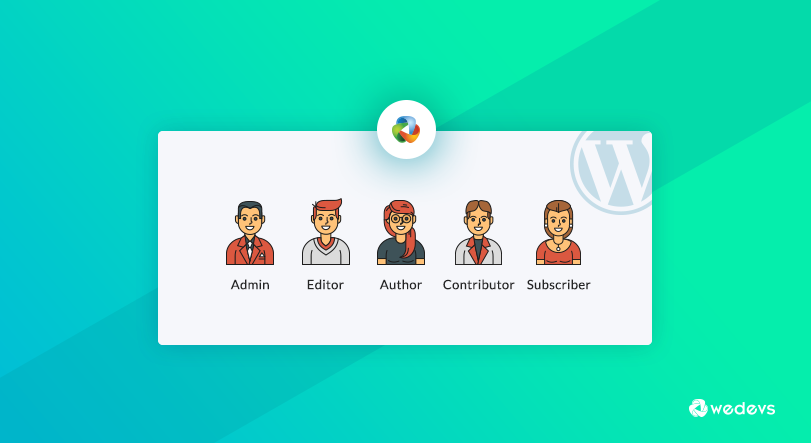
لنفترض أنك تريد أن يكون لديك مستخدم يمكنه فقط تحرير المنشورات وقراءتها ، ولكن من بين أدوار المستخدم الافتراضية الستة ، لن تجد شخصًا واحدًا لديه فقط إمكانات قراءة وتحرير المنشورات ولكن أكثر أو أقل. في هذه الحالة ما الحل؟
يمكنك إضافة إمكانية تعديل التدوينات للمشترك باستخدام add_ca p ()؛ وظيفة ، ولكن هذه ليست ممارسة جيدة. أفضل فكرة هي إنشاء دور مستخدم مخصص من خلال تعيين القدرات لهم.
هناك طريقتان رئيسيتان لإنشاء أدوار مستخدم مخصصة في WordPress. يمكنك القيام بذلك عن طريق إضافة رمز مخصص أو باستخدام مكون إضافي. سنناقش كلا النهجين في هذا المنشور. دعونا نرى كيف يعملون.
كيفية إضافة وتحرير وحذف دور مستخدم جديد باستخدام البرنامج المساعد
قد ترغب في استخدام مكون إضافي بدلاً من إضافة رمز مخصص. لإنشاء أدوار مستخدم جديدة ، يمكنك استخدام المكون الإضافي للأعضاء ، وهو مكون إضافي شائع جدًا لإدارة المستخدمين والأدوار تم إنشاؤه لجعل WordPress نظام إدارة محتوى أكثر قوة.
يمكنك بسهولة تثبيت المكون الإضافي من لوحة معلومات WordPress الخاصة بك. اذهب إلى WP-Admin–> Plugins–> Add New. هناك اكتب اسم المكون الإضافي وقم بتنشيط المكون الإضافي. لنرى الآن كيفية إضافة دور جديد باستخدام المكون الإضافي للأعضاء.
بعد تفعيل المكون الإضافي ، يمكنك مشاهدة جميع الأدوار المتاحة ،
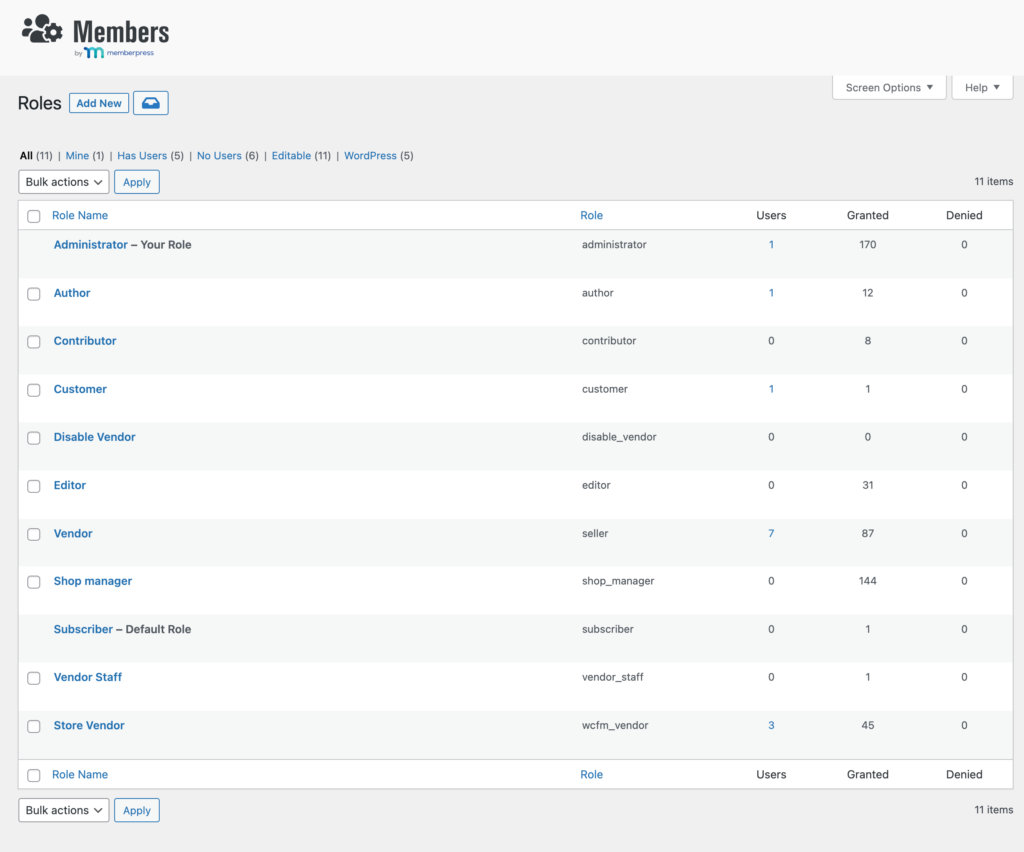
1. إنشاء دور مستخدم جديد
- بعد تثبيت هذا البرنامج المساعد وتنشيطه ، انتقل إلى wp-admin ← الأعضاء ← إضافة دور جديد
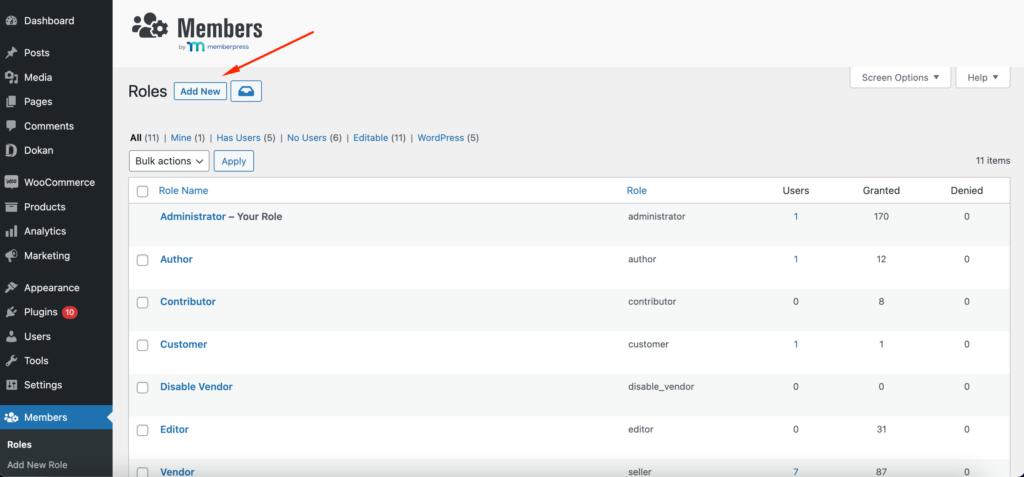
- الآن ، أدخل عنوان الدور (مثل مشرف التعليقات)
- حدد الإمكانات لدور المستخدم الجديد هذا (على سبيل المثال ، الإشراف على التعليقات ، قراءة)
- انقر فوق الزر"إضافة دور" .
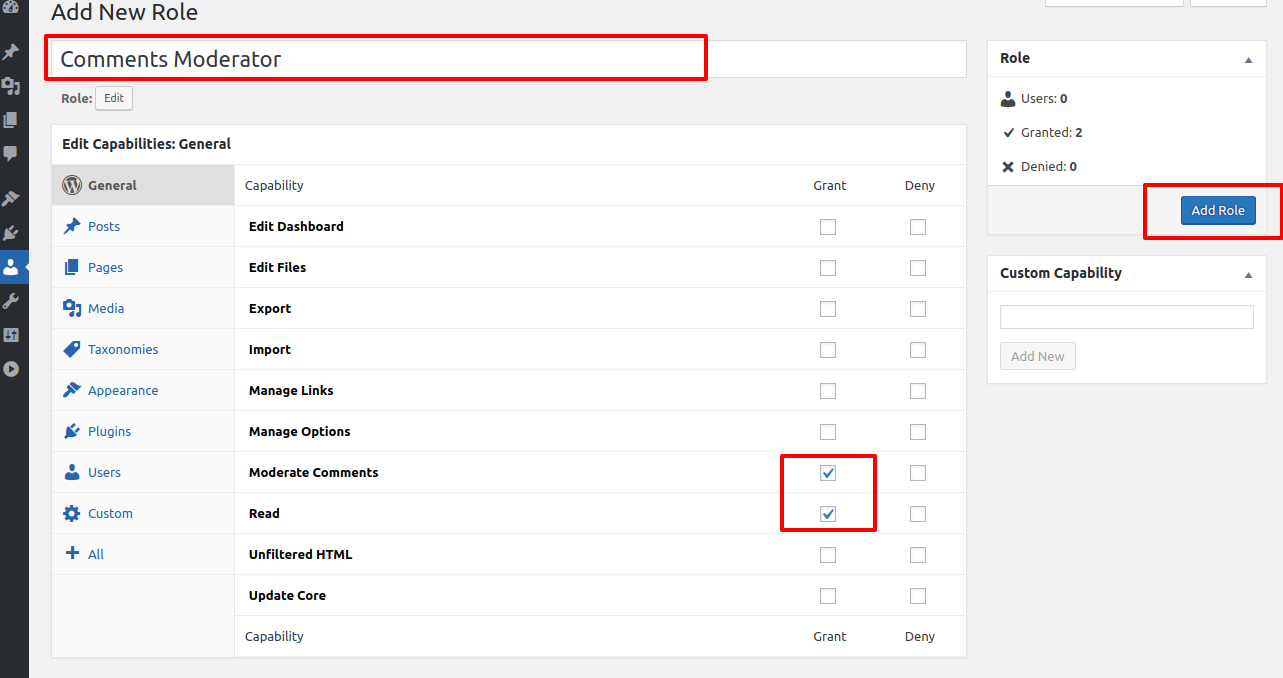
2. تعيين دور المستخدم الجديد
لتعيين دور مستخدم جديد ، انتقل إلى WP-Admin–> Users. اختر مستخدمًا وقم بتعيين الدور الجديد من المربع المنسدل ،
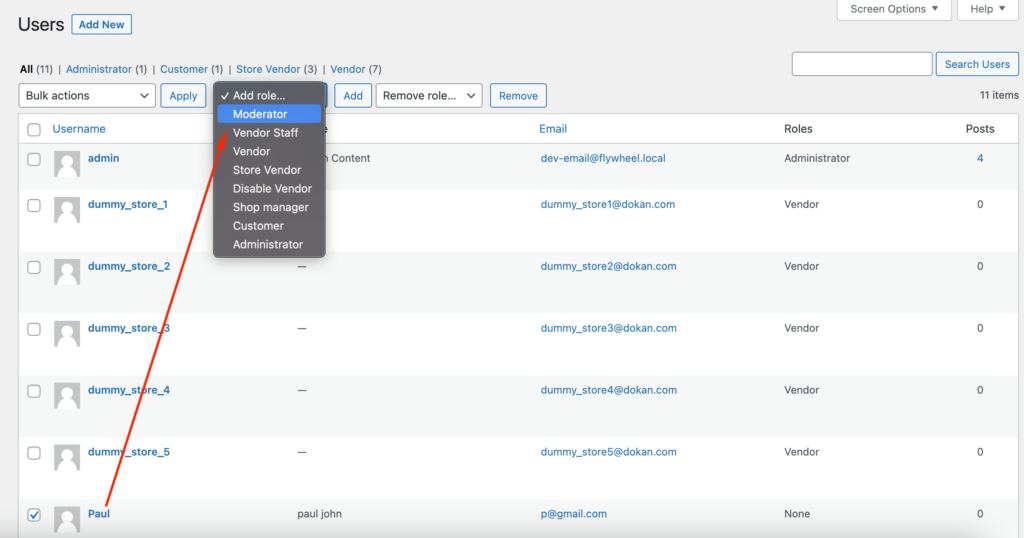
3. تعيين المستخدم الجديد على أنه دور المستخدم الافتراضي
الآن ، انتقل إلى WP-Admin → Settings → General ، وانقر فوق حقل القائمة المنسدلةNew User Default Role .يمكنك رؤية دور المستخدم الذي تم إنشاؤه حديثًا وتعيينه مدرجًا جنبًا إلى جنب مع أدوار المستخدم الافتراضية.
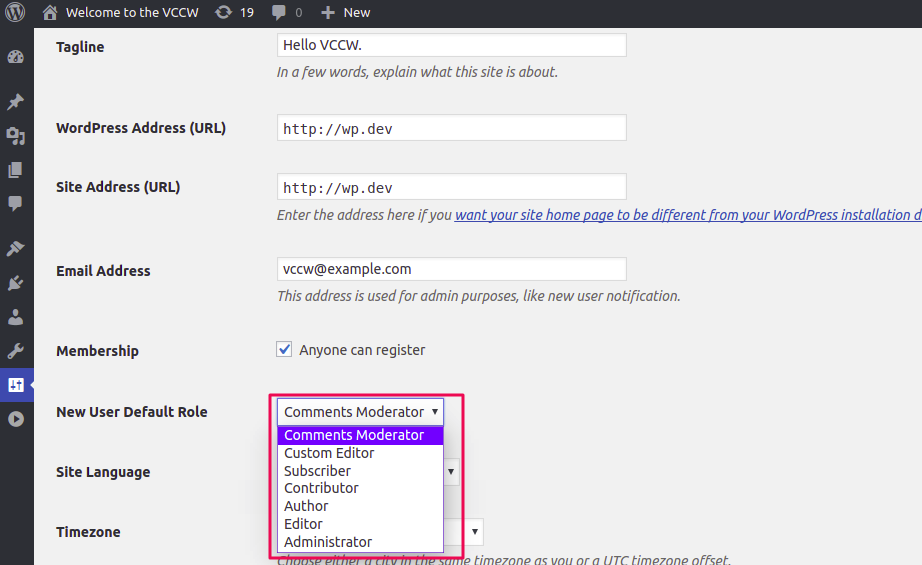
إنه سهل للغاية ، أليس كذلك؟ باستخدام هذا البرنامج المساعد المفيد ، أنشأنا دور مستخدم مخصص لـ WordPress ولم يستغرق الأمر سوى بضع خطوات!
4. تعديل دور المستخدم
باستخدام هذا المكون الإضافي ، يمكنك تعديل دور مستخدم حالي أو دور مخصص جديد أيضًا. ما عليك سوى الانتقال إلى WP-Admin–> الأعضاء. إذا قمت بالتمرير فوق دور المستخدم المحدد ، فستجد خيار التحرير .
ملاحظة : يمكنك العثور على خيار الحذف أيضًا إذا كنت تريد إزالة أي دور مستخدم.
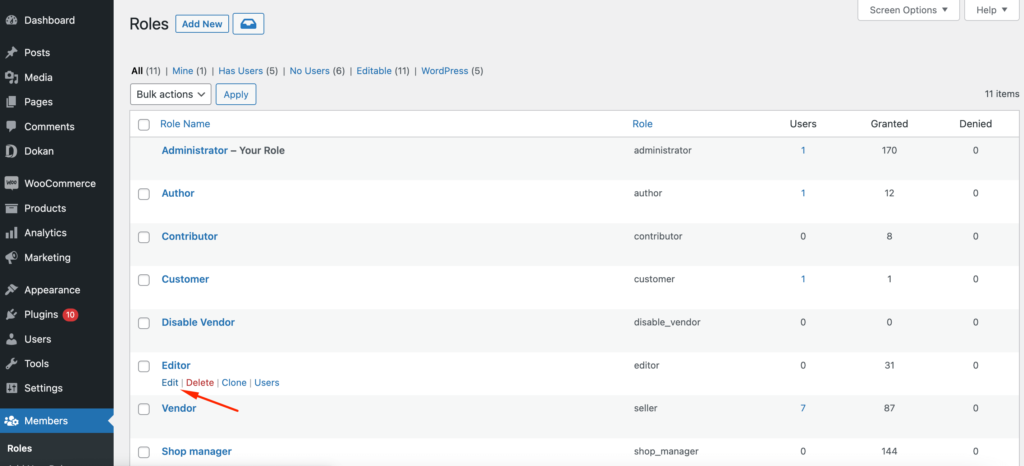
الآن ، قم بتحديد أو إلغاء تحديد الإمكانات ، ثم انقر فوق الزر تحديث .
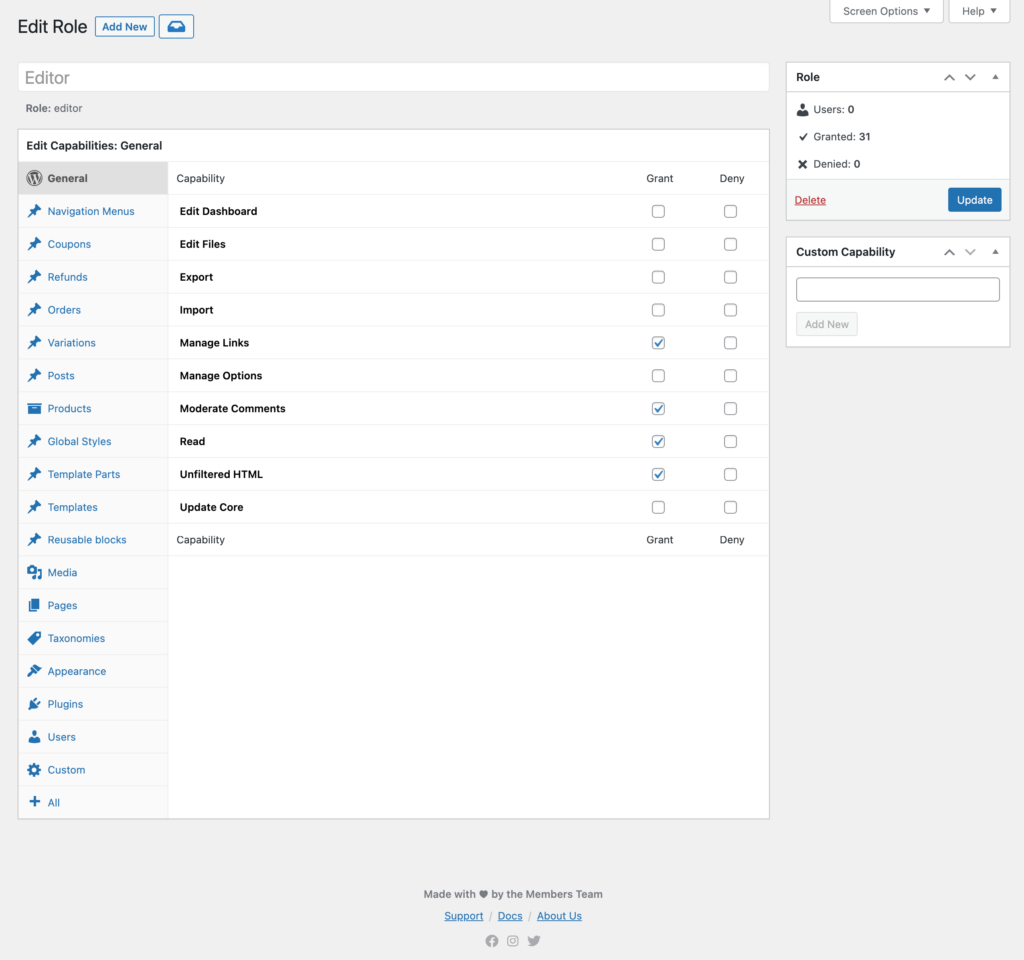
هذه هي الطريقة التي يمكنك من خلالها تعديل أو حذف دور مستخدم باستخدام المكون الإضافي.

كيفية إضافة وحذف دور مستخدم باستخدامرمز مخصص
WordPress هو نظام إدارة المحتوى رقم واحد في العالم وهو مشهور بطبيعته مفتوحة المصدر. هذا يعني أن لديك فرصة تخصيص WordPress بالطريقة التي تريدها وهو مجاني تمامًا. تمامًا مثل هذا ، يمنحك WordPress الفرصة لإنشاء دور مستخدم مخصص باستخدام وظيفة تسمى add_role () ؛

يوفر نظام إدارة المحتوى خمس وظائف لإدارة أدوار وإمكانيات WordPress:
- add_role () : لإضافة دور مخصص.
- remove_role () : لإزالة دور مخصص.
- add_cap () : لإضافة قدرة مخصصة إلى الدور.
- remove_cap () : لإزالة قدرة مخصصة من دور.
- get_role () : الحصول على معلومات حول الدور وإمكانياته.
هناك ثلاث معامِلات في دالة add_role() .
add_role( $role, $display_name, $capabilities );
- الدور $ (سلسلة) (مطلوب) : اسم فريد للدور
- display_name $ (سلسلة) (مطلوب) : الاسم الذي سيتم عرضه
- قدرات $ (مجموعة) (اختيارية): القدرات التي يمكن الوصول إليها
لنقم بإنشاء دور مستخدم جديد باسم "الوسيط" بقدرات قراءة وإنشاء ونشر المنشورات .قم بتضمين سطور التعليمات البرمجية التالية في نهاية ملف function.php الموجود في مجلد السمة الخاص بك.
يمكنك إضافة الكود بالانتقال إلى المظهر-> محرر ملف النسق.
add_role('moderator', 'Moderator', array( 'read' => true, 'create_posts' => true, 'edit_posts' => true, 'edit_others_posts' => true, 'publish_posts' => true, 'manage_categories' => true, ));إليك كيف تبدو-
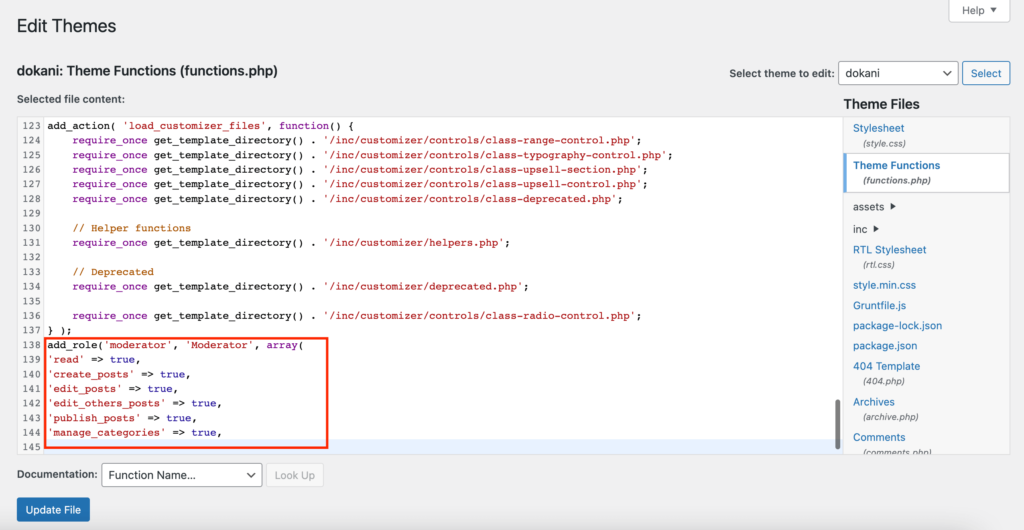
ستجد دور المستخدم الجديد في WP-Admin–> قسم المستخدمون ،
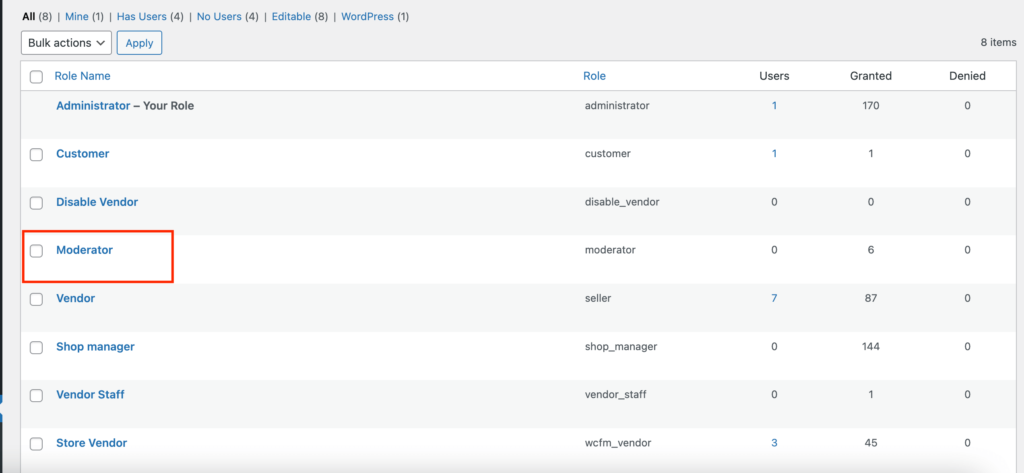
الآن احفظ الملف ، قم بتسجيل الدخول إلى موقعك باستخدام حساب مسؤول. انتقل إلى الإعدادات ← عام . يمكنك رؤية دور المستخدم الذي تم إنشاؤه حديثًا في قائمة المستخدمين.
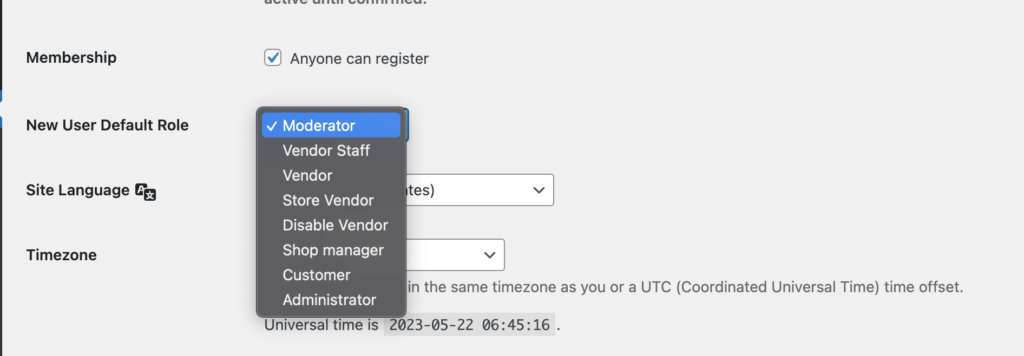
هذا كل شيء ، يمكنك تعيين مستخدم لهذا الدور من لوحة إدارة WordPress ، كما يمكنك تعيين هذا الدور باعتباره الدور الافتراضي للمستخدم الجديد.
إزالة دور مستخدم باستخدام التعليمات البرمجية
لإزالة دور المستخدم ، ما عليك سوى استخدام الوظيفة remove_role () .
remove_role( 'subscriber' ); remove_role( 'editor' ); remove_role( 'contributor' ); remove_role( 'author' );بعد ذلك ، انقر فوق زر التحديث ،
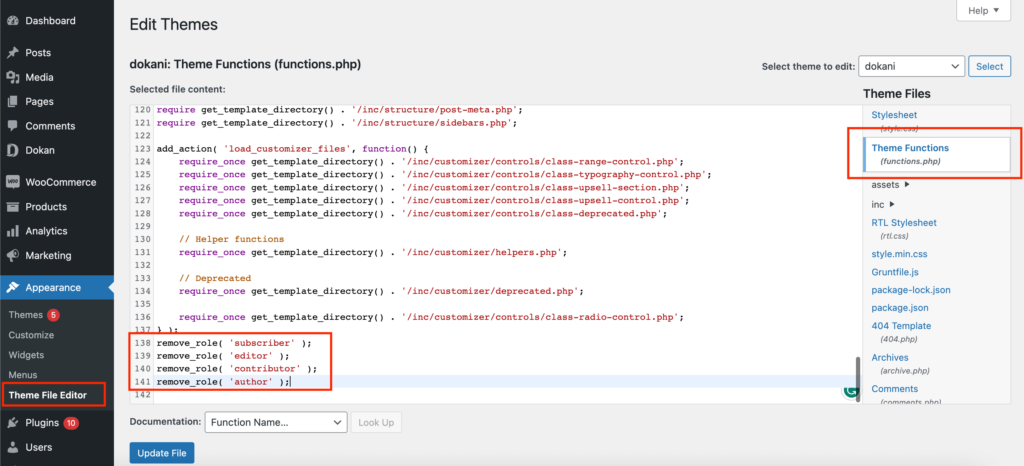
سترى أنه قد تمت إزالة الأدوار ،

هذه هي الطريقة التي يمكنك بها إضافة الأدوار وإزالتها باستخدام التعليمات البرمجية المخصصة.
نأمل أن يكون هذا البرنامج التعليمي مفيدًا جدًا للمستخدمين المبتدئين. إذا كان لديك أي اقتراحات أو استفسارات ، فيرجى إخبارنا بذلك في التعليقات.
الأسئلة الشائعة حول أدوار مستخدم WordPress المخصصة
1. مشرف متميز -
إنشاء مواقع
delete_sites
إدارة الشبكة
إدارة المواقع
إدارة مستخدمي الشبكة
إدارة_موصلات_الشبكة
إدارة الشبكة
إدارة خيارات الشبكة
upload_plugins
upload_themes
Upgrade_network
setup_network
2. مشرف من الدرجة الأولى + مسؤول -
activ_plugins (موقع واحد أو ممكّن بواسطة إعداد الشبكة)
create_users (موقع واحد)
delete_plugins (موقع واحد)
delete_themes (موقع واحد)
delete_users (موقع واحد)
تحرير الملفات (موقع واحد)
edit_plugins (موقع واحد)
Edit_theme_options
edit_themes (موقع واحد)
edit_users (موقع واحد)
يصدّر
يستورد
3. مشرف من الدرجة الأولى + مشرف
install_plugins (موقع واحد)
install_themes (موقع واحد)
list_users
خيارات الإدارة
تعزيز_المستخدمين
remove_users
switch_themes
update_core (موقع واحد)
update_plugins (موقع واحد)
update_themes (موقع واحد)
تحرير_لوحة القيادة
يعدل أو يكيف
delete_site
4. مشرف متميز + مسؤول + محرر
تعليقات معتدلة
إدارة الفئات
إدارة الروابط
تحرير_مشاركات_الآخرين
تحرير_الصفحات
تحرير_ صفحات_الآخرين
تحرير_الصفحات المنشورة
publish_pages
delete_pages
Delete_others_pages
delete_published_pages
Delete_others_posts
delete_private_posts
تحرير_مشاركات_خاصة
read_private_posts
delete_private_pages
تحرير الصفحات الخاصة
read_private_pages
unfiltered_html (موقع واحد)
uniltered_html
5. مشرف متميز + مسؤول + محرر + مؤلف
تحرير المشاركات
تحميل الملفات
publish_posts
delete_published_posts
6. مشرف متميز + مسؤول + محرر + مؤلف + مساهم
تحرير المشاركات
delete_posts
نعم ، يمكنك التحكم في قدرات المحررين وتعيينها.
هناك بعض المكونات الإضافية في مستودع WordPress لإدارة قدرة المحررين أو يمكنك إصلاح دور المحرر من لوحة المعلومات الخاصة بك عن طريق تحديد "خيارات الشاشة" أسفل ميزة المربعات مباشرة.
